在使用Word编辑文档时word图片显示不全,将图片粘贴到Word之后显示不完整,什么原因?怎么解决?
本节脚本小编就为大家介绍下word2007图片显示不全的完整解决方法,一起来看看吧。

造成此问题的原因是:这个word文档设定了固定的行距而导致的,上面的显示永远显示的一小半截其实就是一行的宽度。接下来我们就来解决这个问题吧!
第一步、选择图片,在开始界面,点击如图所示段落下面的小箭头。
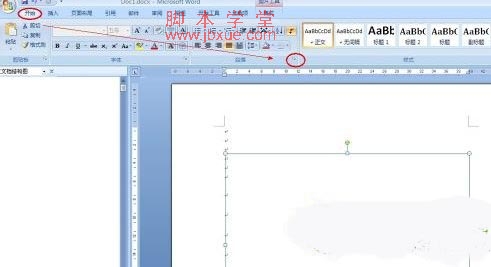
第二步、在弹出的段落格式对话框中,你会发现,它的行距是设定的固定值,如图所示,如果你的也是,那么也是这个问题了。
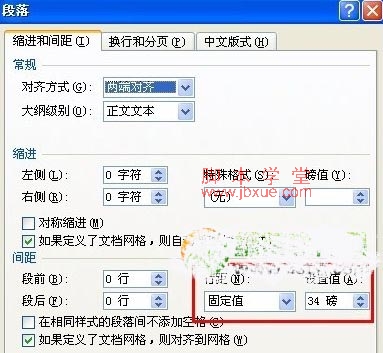
第三步、接下来就简单了,直接修改行距,把固定值修改为其它任何一个都行,绿茶小编这里就选择了1.5倍行距为例,都一样的,不影响。
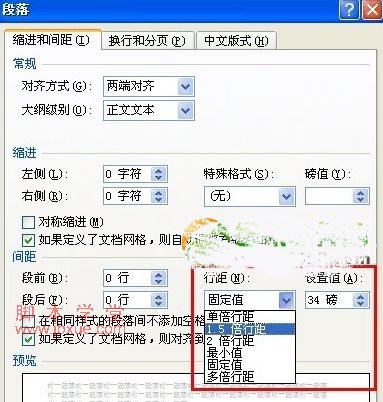
第四步、确定之后,回到word图片,就会发现图片显示完全了吧,轻松搞定!
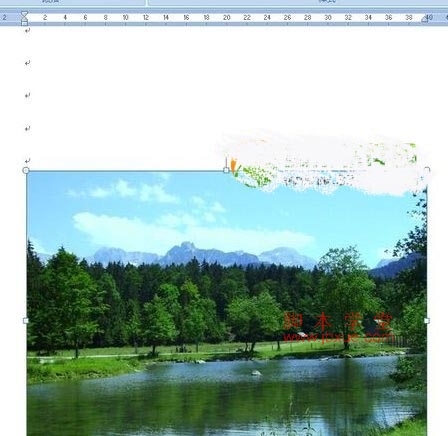
参考以下方法,可以解决word2007图片显示不全的问题,希望对大家有所帮助。